XLSX Password Recovery with 2 Ways | Free or Powerful
Ztratili jste heslo k souboru Excel XLSX, ale potřebujete jej otevřít?
Nebuďte znepokojeni. Tento článek by představil dva způsoby, jak efektivně obnovit heslo XLSX. Bez ohledu na to, zda chcete zdarma obnovit zapomenuté heslo k souboru XLSX nebo výkonně obnovit zapomenuté heslo k souboru Excel xlsx, můžete najít vhodný způsob pro vás.
- Způsob 1: Způsob 2: Výkonné obnovení hesla XLSX pomocí nástroje třetí strany
Způsob 1: Pokud chcete obnovit zapomenuté heslo k souboru Excel XLSX, možná můžete nejprve vyzkoušet bezplatný kód VBA, který by mohl vygenerovat kód pro otevření sešitu/pracovního listu (XLSX) chráněného heslem. Jedinou nevýhodou tohoto způsobu je, že si nemůžeme být jisti, zda by nakonec mohl pomoci a úspěšně fungovat.
Krok 1: Otevřete VBA.
1. Otevřete list/sešit XLSX, ke kterému jste zapomněli heslo.
2. Stisknutím kláves Alt + F11 vstupte do editoru maker.
Krok 2: Vložte a spusťte kód ve VBA.
1. Po vstupu do VBA dvakrát klikněte na list/sešit, jehož heslo potřebujete obnovit, v levém výpisu nabídky. Otevře se stránka s obecnými deklaracemi pro daný list. Nebo klikněte na tlačítko ZobrazitKód v nabídce VBA nebo stiskněte klávesu F7 pro otevření stránky s kódem.
2. Vložte níže uvedený kód do editoru maker, na stránku deklarací.
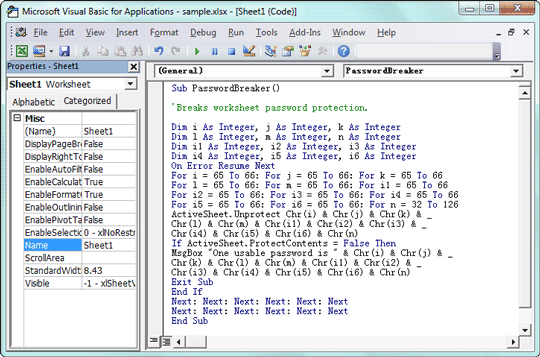
3. Po přidání kódu stiskněte klávesu F5 pro spuštění makra na obrazovce editoru VBA.
Krok 3: Získání použitelného kódu pro soubor XLSX aplikace Excel.
Makro vás okamžitě vrátí k souboru excel, jehož heslo chcete obnovit. Místo hesla excelu pro vás najde použitelný kód. Vygenerovaný kód však můžete zadat stejně jako heslo pro otevření souboru XLSX.
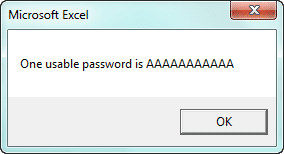
Pokud vám tato dálnice nemohla pomoci zjistit použitelný kód pro úspěšné otevření souboru Excel xlsx, postupujte podle způsobu 2. Není zdarma jako kód VBA, ale mohl by výkonně obnovit heslo xlsx bezpečně. Abyste mohli zkopírovat heslo xlsx a otevřít chráněný soubor Excel xlsx.
Způsob 2: Výkonné obnovení hesla XLSX pomocí nástroje třetí strany
O běžném nástroji třetí strany pro obnovení hesla excelu vím, že je to Excel Password Genius, který by mohl pracovat přímo ve vašem počítači. Není však tak rychlý, pokud vám záleží na rychlosti obnovení hesla. Pokud tedy chcete výkonně obnovit heslo xlsx, lze doporučit spíše program Office Password Genius Professional než Excel Password Genius.
Výhody programu Office Password Genius Professional:
- 1. Program Office Password Genius Professional je vhodný pro obnovu hesel xlsx. Výkonné obnovení Brute-Force je nastaveno jako výchozí metoda obnovení hesla.
- 2. Všechny přístupné počítače ve stejné síti LAN(Local Area Netwok) by mohly spustit program pro obnovu hesel iSunshare Peer současně a obnovit heslo aplikace Excel společně. Tak by mohl zjistit heslo souboru Excel xlsx rychleji než program Excel Password Genius.
Kroky pro obnovení hesla XLSX pomocí programu Office Password Genius Pro
Krok 1: Příprava hlavního programu.
1. Nainstalujte a spusťte program Office Password Genius Professional na počítači.
2. Klepněte na tlačítko Otevřít a procházením počítače přidejte soubor .xlsx do pole Šifrovaný soubor.
3. Zadejte rozsah a délku hesla souboru aplikace Excel. Můžete se podívat na nastavení obnovy hesla.
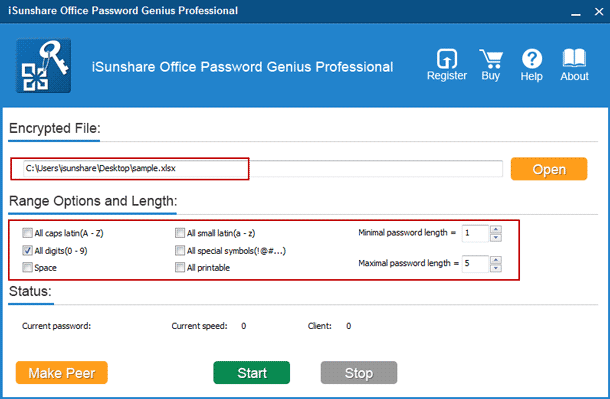
Krok 2: Nainstalujte a spusťte klientský program „iSunshare Peer“.
1. Nainstalujte a spusťte klientský program „iSunshare Peer“. Klepnutím na tlačítko Make Peer vytvořte instalační soubor klientského programu isunshare-peer.exe.
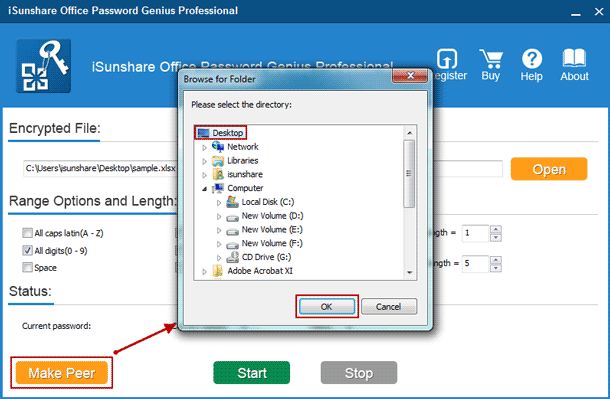
2. Nainstalujte a spusťte program iSunshare Peer na dalších dostupných počítačích ve stejné síti LAN, kde běží program Office Password Genius Professional.
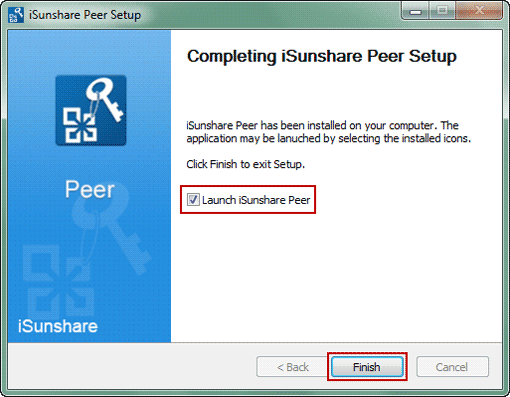
Krok 3: Spusťte pro obnovení hesla xlsx hlavní program a klientský program společně.
1. Klikněte na tlačítko Start na hlavním programu Office Password Genius professional.
2. Ujistěte se, že iSunshare Peer pracuje. Obecně by měl automaticky začít pracovat po spuštění hlavního programu.
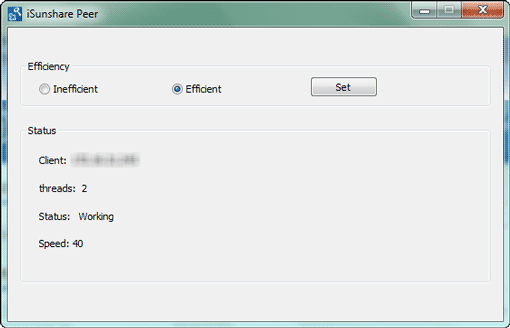
3. Zkontrolujte průběh obnovy hesla XLSX v programu Office Password Genius Professional.
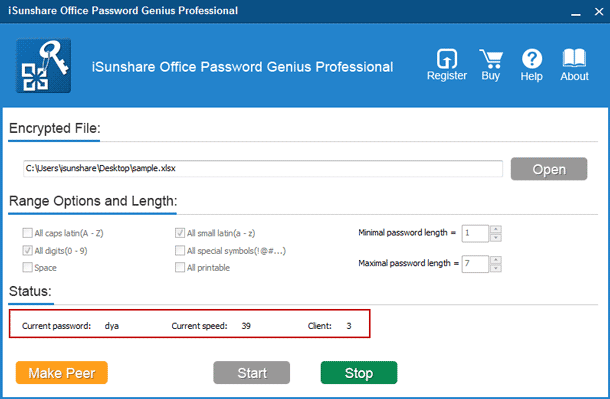
Tipy: Nezavírejte program Office Password Genius Professional, když je spuštěn program „iSunshare Peer“ pro obnovu hesla k otevření souboru Excel xlsx.
Krok 4: Úspěšné získání hesla k souboru Excel xlsx ve vyskakovacím dialogu.
Přibližně po několika sekundách bude nalezeno heslo k otevření souboru XLSX, které se zobrazí ve vyskakovacím dialogu aplikace Office Password Genius Professional. A pravděpodobně je zapotřebí několik minut, což závisí na rychlosti vašeho počítače a na tom, kolik počítačů bylo připojeno v hesle Excel XLSX a jak složité je heslo souboru xlsx.
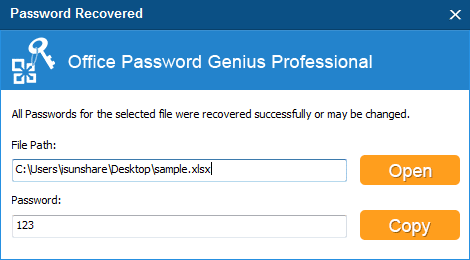
Tipy:
Jistě, pokud vaše heslo k souboru xlsx není tak složité a pamatujete si část zapomenutého hesla k otevřenému souboru Excel, pravděpodobně by byl Excel Password Genius lepší volbou, pokud chcete pouze obnovit heslo k souboru Excel.
- Jak odstranit ochranu heslem ze souboru Excel (XLS/XLSX)
- Jak zrušit ochranu listu/sešitu/sešitu Excel bez hesla
- Obnovení hesla Office 2016 po zapomenutí
- Obnovení hesla DOCX po zapomenutí hesla Word 2007-2016
- Odstranění hesla z prezentace Office 2016 PPTX
.